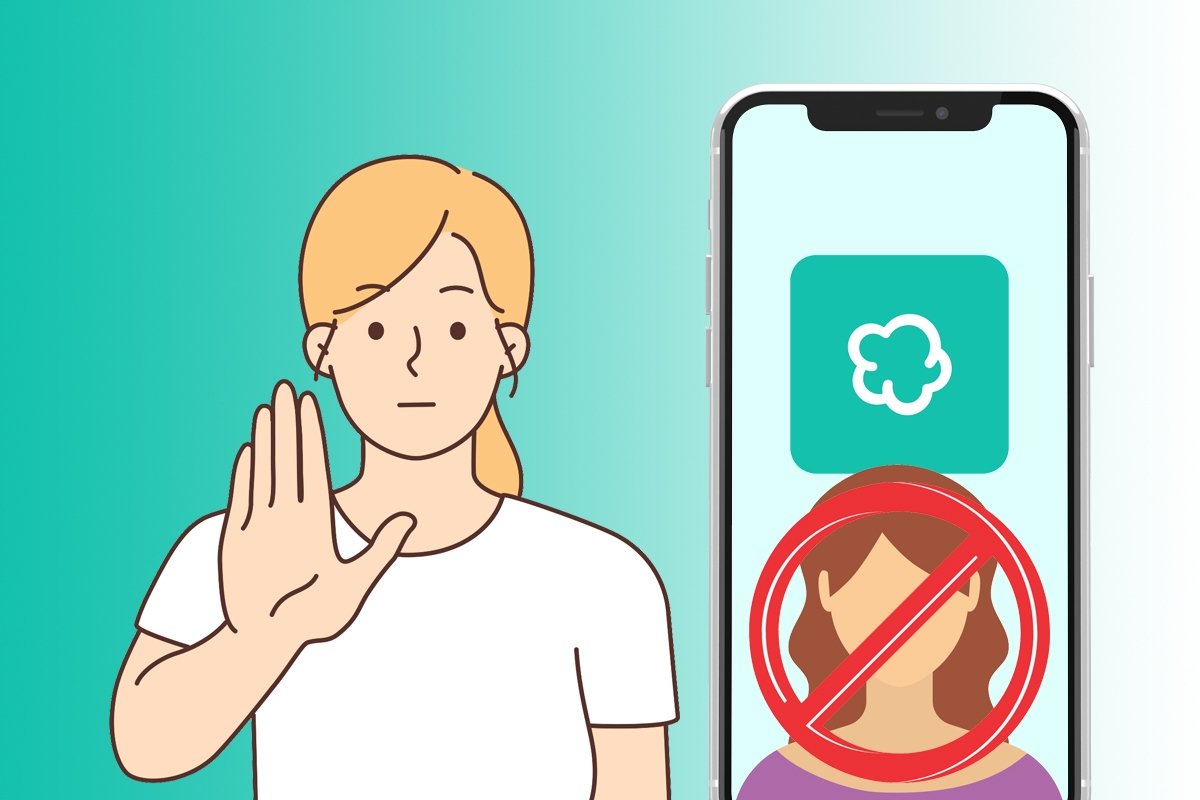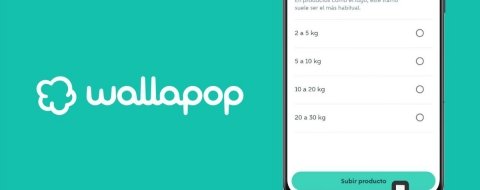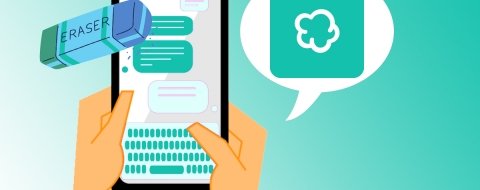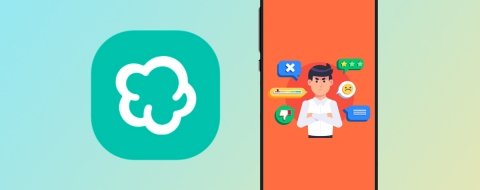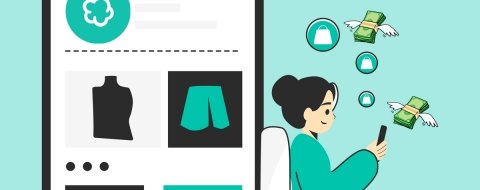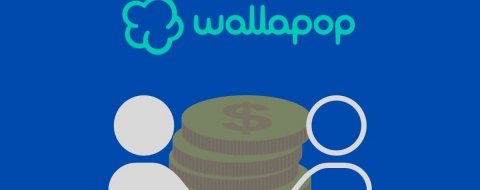Wallapop es una plataforma de compraventa entre particulares de origen español con millones de usuarios que en los últimos años se ha expandido a otros países. Ya sea para encontrar gangas, comprar productos descatalogados o vender las cosas que ya no usas, Wallapop es una app móvil sumamente útil.
Para ayudar a los usuarios, la plataforma cuenta con un chat privado en el que los usuarios pueden negociar y cerrar tratos. Pero, claro, a veces puedes cruzarte con alguna persona desagradable con la que no te apetece volver a tener contacto. Si es el caso, a continuación te enseñamos a bloquear a un usuario en Wallapop.
Cómo bloquear a alguien en Wallapop, paso a paso
¿Te gustaría bloquear a una persona en la app de Wallapop? Sigue estos pasos:
- Abre la app de Wallapop.
- Ve a la pestaña Buzón, cuyo icono está situado en el menú de la barra inferior.
- Busca el chat del usuario que quieres bloquear.
- Ahora da un toque sobre el icono de los tres puntos situado junto a la foto del usuario (está arriba del todo a la derecha).
- Toca en Bloquear usuario.
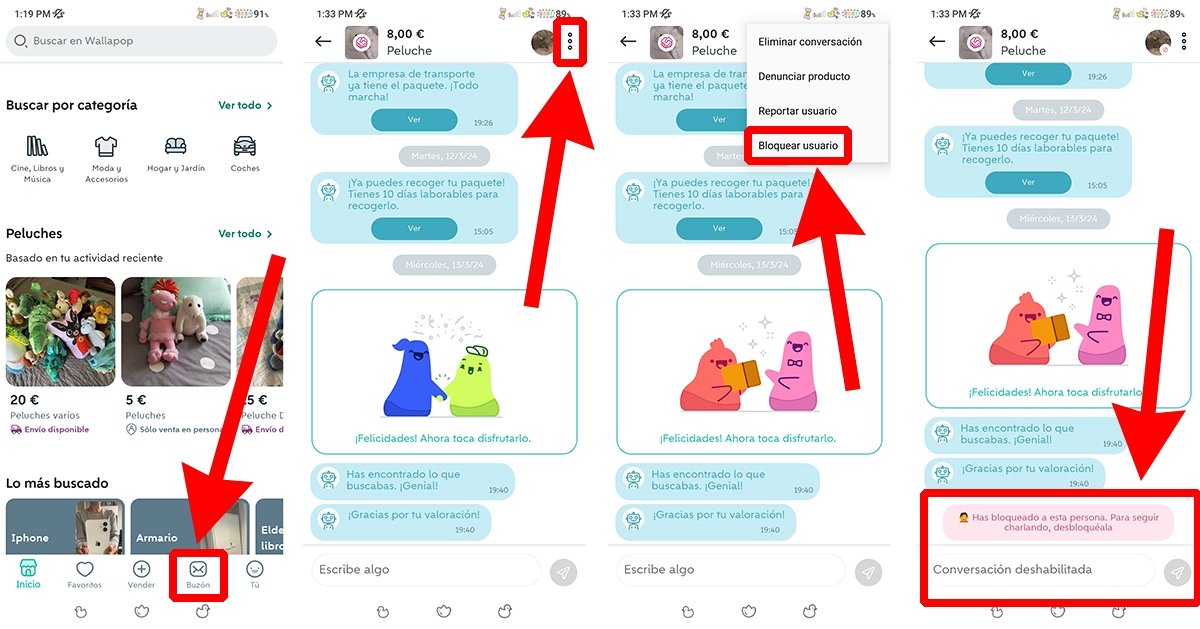 Cómo bloquear a alguien en Wallapop, paso a paso
Cómo bloquear a alguien en Wallapop, paso a paso
El efecto es inmediato. La conversación quedará inhabilitada y usuario ya no podrá mandarte más mensajes hasta que no lo desbloquees.
Qué pasa cuándo bloqueas a un usuario de Wallapop
Los chats privados de Wallapop funcionan de manera parecida a los de cualquier otra red social, así que no vas a encontrar grandes sorpresas. En esencia, tras bloquear a un usuario ya no podrá mandarte más mensajes ni ponerse en contacto contigo a través de su cuenta. Además, tampoco podrá intentar comprar los productos que tienes a la venta en tu perfil.
A efectos prácticos, bloquear a un usuario es básicamente hacer como si no existiera para ti. Por suerte, el bloqueo es reversible y se puede cancelar en cualquier momento desde el chat privado.
Si bloqueas a alguien en Wallapop, ¿lo sabe?
Obviamente, Wallapop no avisa a los usuarios de que han sido bloqueados. Es decir, que la persona no sabrá que le has bloqueado y tampoco si después le has desbloqueado. No obstante, sí que hay una manera (un poco rebuscada) de comprobar si te han bloqueado en Wallapop, como veremos más adelante.
Cómo reportar o denunciar a alguien en Wallapop: diferencias con bloquear
Dentro del mencionado menú en el que aparece la opción Bloquear usuario también está el botón Reportar usuario. Mientras que bloquear a un usuario solo tiene efectos prácticos en tu perfil, al reportar o denunciar a alguien en Wallapop estás informando a la plataforma de que esa persona está realizando alguna actividad fraudulenta o de que está incumpliendo la política de la app.
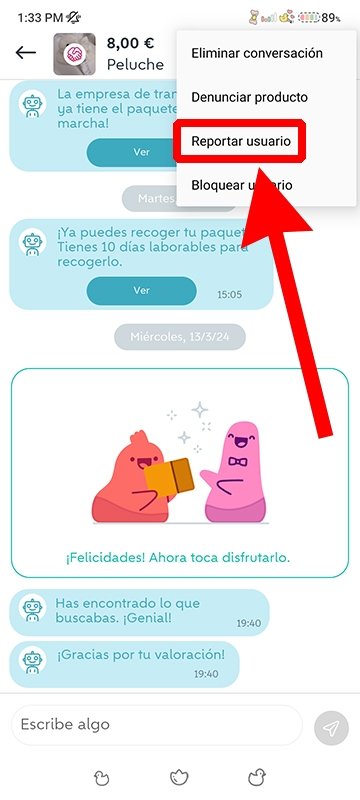 Cómo reportar o denunciar a alguien en Wallapop: diferencias con bloquear
Cómo reportar o denunciar a alguien en Wallapop: diferencias con bloquear
Es decir, que si has sido víctima de una estafa, la opción más recomendable es reportar al usuario. No obstante, también deberías ponerte en contacto directamente con Wallapop para mayor seguridad.
Cómo saber si alguien te ha bloqueado a ti en Wallapop
Lo único que puedes hacer para saber si te han bloqueado en Wallapop es mandar un mensaje a la persona que sospechas que te ha fichado. Si junto al mensaje aparece un doble check gris, significa que el destinatario ha recibido el mensaje, lo que significa que no te ha bloqueado.
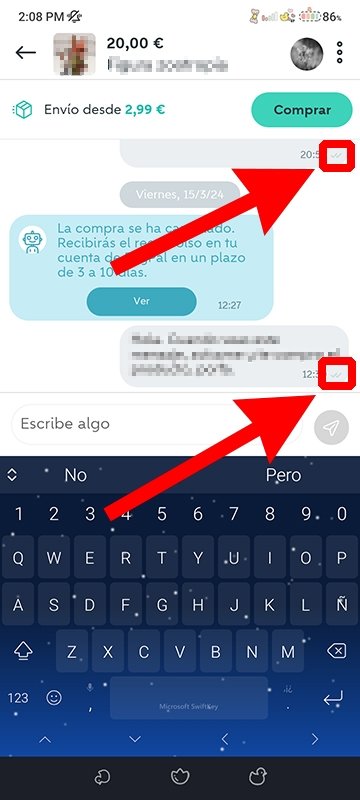 Cómo saber si alguien te ha bloqueado a ti en Wallapop
Cómo saber si alguien te ha bloqueado a ti en Wallapop
Por el contrario, si en el mensaje solo aparece un check gris, significa que el mensaje se ha enviado, pero que el usuario no lo ha recibido. Esto puede ocurrir porque la persona no tiene conexión a internet o porque te ha bloqueado.
Cómo desbloquear a alguien que tenías bloqueado en Wallapop
Para desbloquear a un usuario que tenías bloqueado en Wallapop hay que volver a la pantalla de chat. Ahí aparecerá un mensaje en color rojo abajo del todo indicando que has bloqueado a esa persona. Para desbloquearla y habilitar de nuevo la conversación, haz esto:
- Abre la app de Wallapop.
- Abre la pestaña Buzón.
- Busca el chat del usuario que quieres desbloquear.
- Toca el icono de los tres puntos situado junto a la foto del usuario.
- Toca en Desbloquear usuario.
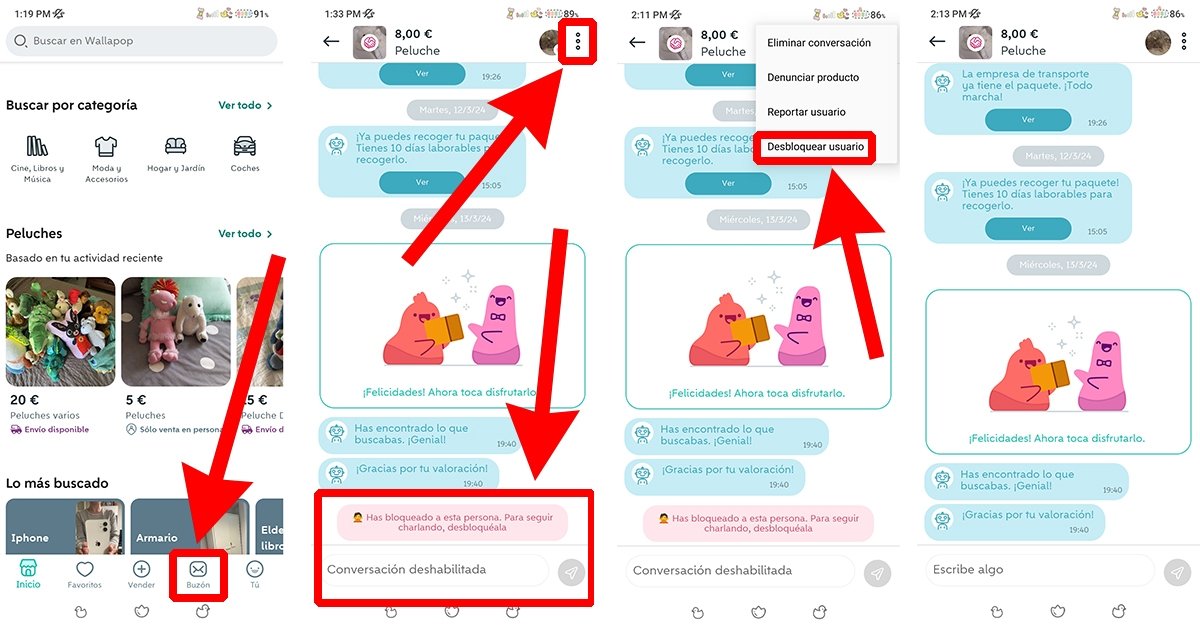 Cómo desbloquear a alguien que tenías bloqueado en Wallapop
Cómo desbloquear a alguien que tenías bloqueado en Wallapop
Y ya está. La conversación estará activa de nuevo y podréis volver a chatear y comprar en Wallapop como si nada hubiera ocurrido.